当前位置:
首页 >
Chrome浏览器自动填充功能设置详解
Chrome浏览器自动填充功能设置详解
时间:2025-07-13
来源:谷歌浏览器官网
详情介绍

1. 启用自动填充功能
- 打开Chrome浏览器,点击右上角三个点图标,选择“设置”。在左侧栏找到“隐私与安全”,点击“自动填充”选项。勾选“地址和更多固定内容自动填充”及“密码管理器”开关(蓝色为开启状态)。若未开启,表单将不会自动填充信息。
2. 添加或管理自动填充数据
- 地址信息:在“自动填充”页面点击“地址和更多”,点击“添加地址”按钮,输入收件人姓名、街道、电话等信息,支持保存多个地址。如需修改,点击已有条目旁的三个点图标,选择“编辑”或“删除”。
- 密码管理:访问需要登录的网站时,Chrome会提示保存密码。进入“密码”设置页,可查看已保存的账号密码,点击右侧图标删除或修改条目。建议定期清理不再使用的密码。
3. 优化自动填充体验
- 快捷键调用:填写表单时按`Tab`键或`Ctrl+Space`可快速触发自动填充建议。下拉列表中选择所需信息即可自动填入字段。
- 同步数据:登录Google账号,在“同步和Google服务”中开启“自动填充”同步,确保多设备间数据一致。
4. 异常问题处理
- 关闭冲突插件:部分广告拦截或隐私保护插件可能干扰自动填充功能,进入`chrome://extensions/`禁用可疑扩展。
- 清除缓存:若自动填充失效,尝试按`Ctrl+Shift+Del`清理浏览器缓存,重启后重新保存表单信息。
请根据实际情况选择适合的操作方式,并定期备份重要数据以防丢失。
继续阅读
Chrome浏览器同步功能详解数据云端备份更安全
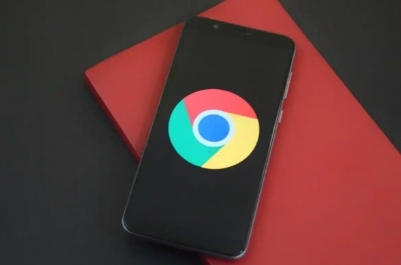 介绍Chrome浏览器的同步功能,帮助用户在不同设备间同步浏览数据,并通过云端备份确保数据的安全性和可访问性。
介绍Chrome浏览器的同步功能,帮助用户在不同设备间同步浏览数据,并通过云端备份确保数据的安全性和可访问性。
Chrome浏览器视频直播卡顿排查与解决方案全面解析
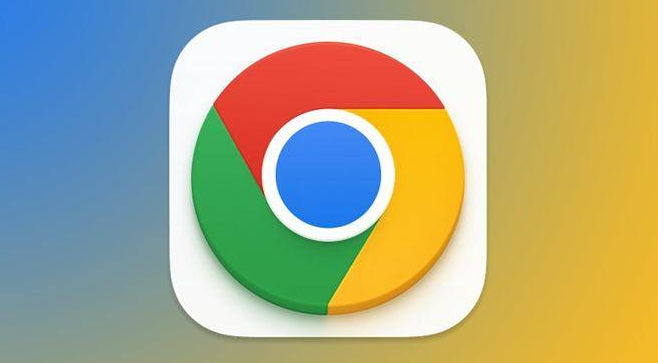 全面解析Chrome浏览器视频直播卡顿的排查方法及解决方案,帮助用户定位问题根源,提升直播稳定性,获得流畅观看体验。
全面解析Chrome浏览器视频直播卡顿的排查方法及解决方案,帮助用户定位问题根源,提升直播稳定性,获得流畅观看体验。
谷歌浏览器下载安装时代理服务器设置详解
 谷歌浏览器在不同网络环境下可配置HTTP、SOCKS等代理类型,支持手动设置或自动检测,保障下载安装正常进行。
谷歌浏览器在不同网络环境下可配置HTTP、SOCKS等代理类型,支持手动设置或自动检测,保障下载安装正常进行。
谷歌浏览器下载失败重试机制详解
 谷歌浏览器支持下载失败自动重试机制,详解配置流程和应用效果,保障下载任务的连续性和稳定性,提升下载成功率。
谷歌浏览器支持下载失败自动重试机制,详解配置流程和应用效果,保障下载任务的连续性和稳定性,提升下载成功率。
